文章详情页
Win10系统出现音量图标不可开启具体处理步骤
使用Win10系统的时候,出现音量图标不可开启的现象,要怎么处理呢?下文就带来了Win10系统出现音量图标不可开启的具体处理步骤。

1、在Win10系统下,按住键盘的“Win+R”快捷组合键,打开“运行”对;
2、在打开的“运行”对话框中,输入“regedit”命令,然后再点击“确定”按钮;
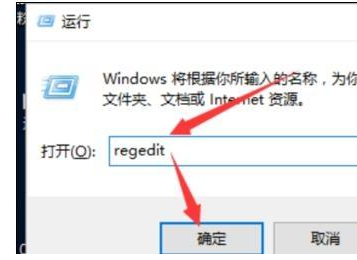
3、点击确定按钮后,这个时候系统会打开“注册表编辑器”对话窗口;
4、在打开的注册表编辑窗口中,依次展开左侧窗格的“HKEY_LOCAL_MACHINESOFTWAREMicrosoftWindowsCurrentVersionRun”选项;
5、在“Run”选项的右侧窗口中,新建名为【systray.exe】的字符串值选项,并双击鼠标左键将其打开;
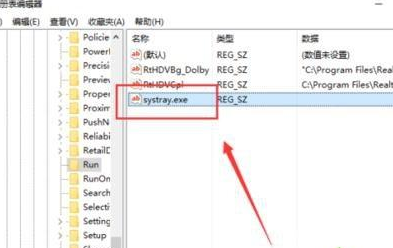
6、在打开的编辑字符串窗口中,将其值修改为[【C:WindowsSystem32systray.exe】,然后再点击“确定”按钮即可。
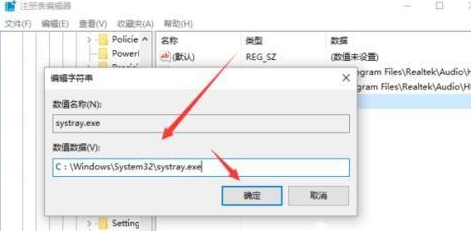
根据上文为你们描述的Win10系统出现音量图标不可开启的具体处理步骤,你们是不是都学会开启的方法啦!
相关文章:
1. UOS应用商店不能用怎么办? uos系统应用商店不能使用的解决办法2. WinXP系统删除无线网络连接教程3. OS X yosemite u盘制作方法4. Win10玩游戏老跳出来输入法怎么办?5. 《Undocumented Windows 2000 Secrets》翻译 --- 第四章(7)6. ubuntu怎么安装中文输入法?7. 统信uos系统怎么管理打印界面和打印队列?8. windows10系统分区怎么分?9. Win10专业版怎么建立索引选项?Win10系统索引开启方法10. Windows Modules Installer Worker是什么进程?硬盘占用100%的原因分析
排行榜
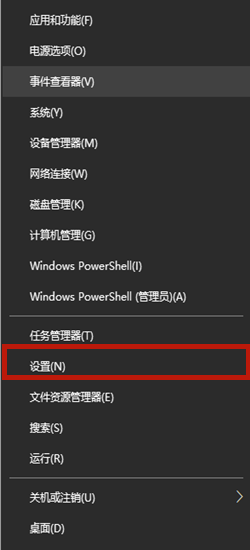
 网公网安备
网公网安备